原标题:excel表格中如何显示和隐藏公式在工作表中输入公式后,按Enter键后显示公式的计算结果当需要查看工作表中所有公式表达方式时,可以将公式显示出来,同时如果我们不希望浏览者在编辑栏看见公式的话,我们也可以对公式进行隐藏,excel2013表格中显示和隐藏公式的具体操作步骤如下。
一、显示公式1、设置显示公式。打开“销售业绩统计表”工作表,切换至“公式”选项卡,单击“公式审核”选项组中“显示公式”按钮,如图1所示。

图12、显示公式。表格中所有公式都显示出来,查看显示公式后的效果,如图2所示。如果需要取消显示公式的操作,需要再次单击“显示公式”按钮即可。

图2 二、隐藏公式创建公式后,按Enter键后在单元格内显示公式的计算结果,而在编辑栏中显示计算公式如果不希望浏览者看到公式,可以将其隐藏,具体操作步骤如下1、右击需要隐藏公式的单元格打开excel工作表,选中需要隐藏公式的单元格区域,此处选择G3:I42单元格区域,单击鼠标右键,在快捷菜单中选择“设置单元格格式”命令,如图3所示。

图32、打开对话框。弹出“设置单元格格式”对话框,切换至“保护”选项卡,勾选“隐藏”复选框,单击“确定”按钮,如图4所示。
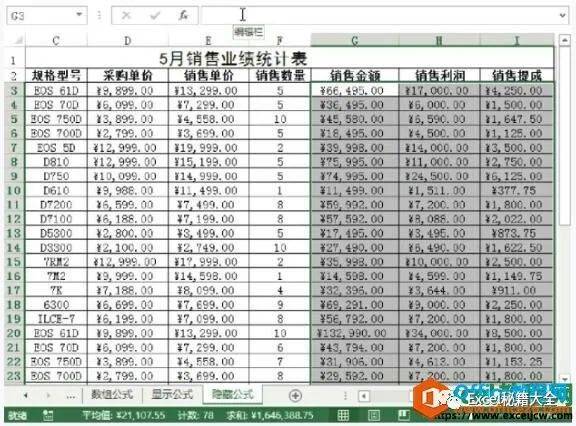
图43、设置工作表的保护。返回工作表后,切换至“审阅”选项卡,单击“更改”选项组中的“保护工作表”按钮,如图5所示。
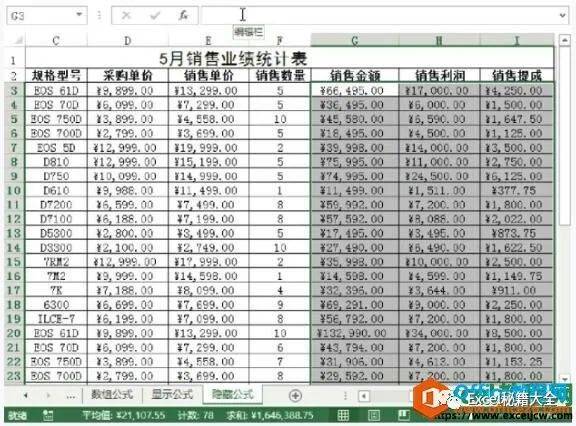
图54、打开“保护工作表”对话框。弹出“保护工作表”对话框,不设置密码,然后单击“确定”按钮,如图6所示。
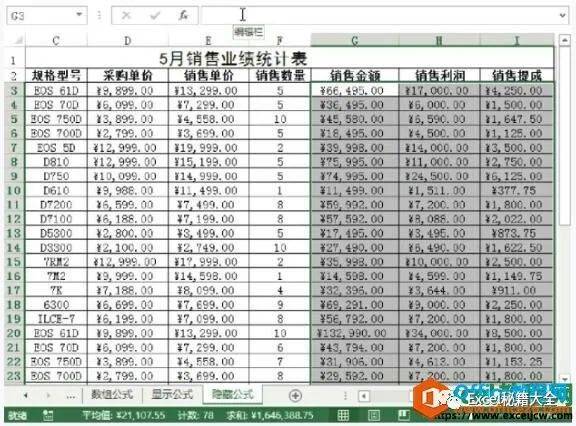
图65、查看设置隐藏公式后的效果。选中含有公式的单元格区域,可见在编辑栏中不显示计算公式,如图7所示。
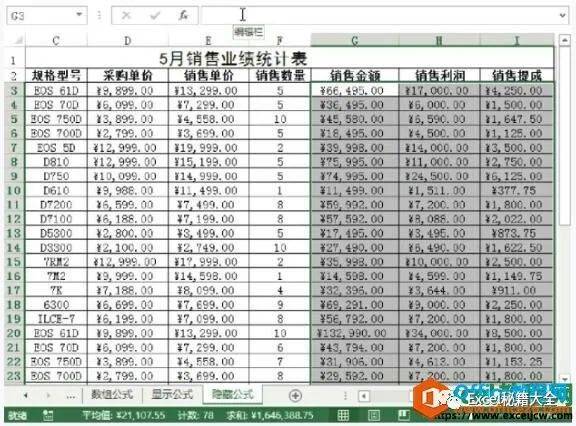
图76、取消隐藏公式。如果需要取消隐藏公式,则切换至“审阅”选项卡,单击“更改”选项组中的“撤销工作表保护”按钮即可,如图8所示。

图8其实平常我们没有必要去对公式进行隐藏和显示,显示的话大家都知道鼠标上到结果上就可以显示,隐藏的话我们用的较少,根据大家的习惯去操作吧。返回搜狐,查看更多责任编辑:







发表评论:
◎欢迎参与讨论,请在这里发表您的看法、交流您的观点。